פונקציית VARPA של Excel
הפונקציה VARPA מחשבת את השונות בהתבסס על כלל האוכלוסייה.
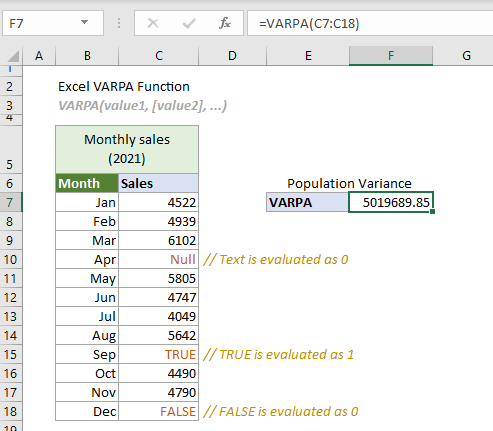
פונקציית VARPA לעומת פונקציית VAR.P
גם הפונקציה VARPA וגם הפונקציה VAR.P יכולות לשמש להערכת השונות בהתבסס על כלל האוכלוסייה. ההבדל ביניהן הוא שפונקציית VARPA מעריכה ערכים טקסטואליים וערכים לוגיים בהתייחסויות, בעוד שפונקציית VAR.P לא כוללת ערכים טקסטואליים וערכים לוגיים כחלק מהחישוב.
פונקציות שונות של Excel
הטבלה הבאה מונה את כל פונקציות השונות של Excel והערות השימוש שלהן, שיכולות לעזור לך לבחור את זו המתאימה ביותר לצרכיך.
| שם | סוג נתונים | טקסט ולוגיים בהתייחסויות |
| VAR | מדגם | מושמט |
| VAR.S | מדגם | מושמט |
| VARA | מדגם | מוערך |
| VARP | אוכלוסייה | מושמט |
| VAR.P | אוכלוסייה | מושמט |
| VARPA | אוכלוסייה | מוערך |
תחביר
VARP(value1, [value2], ...)
ארגומנטים
- Value1 (חובה): המספר או ההתייחסות הראשון המשמשים בחישוב.
- Value1, ... (חובה): המספרים או ההתייחסויות הנוספים המשמשים בחישוב.
הערות
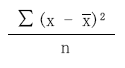
ערך החזרה
מחזירה ערך מספרי.
דוגמה
הטבלה הבאה מונה את המכירות החודשיות לשנת 2021. נניח שהמכירות החודשיות הן כלל האוכלוסייה. כדי לחשב את השונות של כלל האוכלוסייה הזו עם הערכים הלוגיים והערך הטקסטואלי שמאקסל מעריך, הפונקציה VARPA יכולה לעזור.
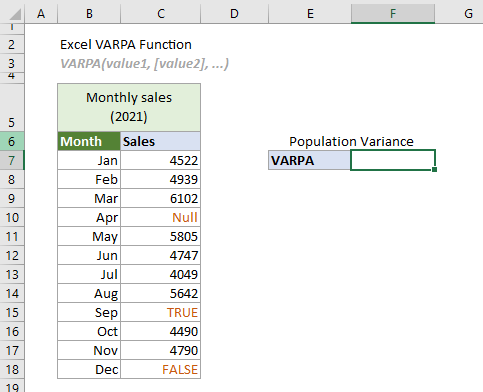
בחר תא (נאמר F7 במקרה זה), הזן את הנוסחה למטה והקש על מקש Enter כדי לקבל את התוצאה.
=VARPA(C7:C18)
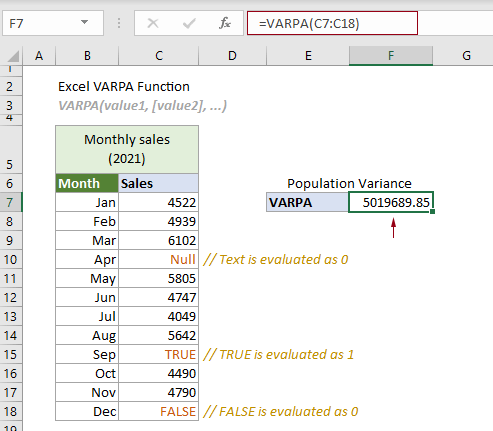
הערות:
1. הארגומנטים בנוסחה לעיל מסופקים כטווח תאים.
2. במקרה זה, אם תפעיל את פונקציית VAR.P כדי להעריך את השונות של כלל האוכלוסייה ב-C6:C13, הערכים הלוגיים והטקסט בהתייחסות יושמטו. ראה את צילום המסך הבא:
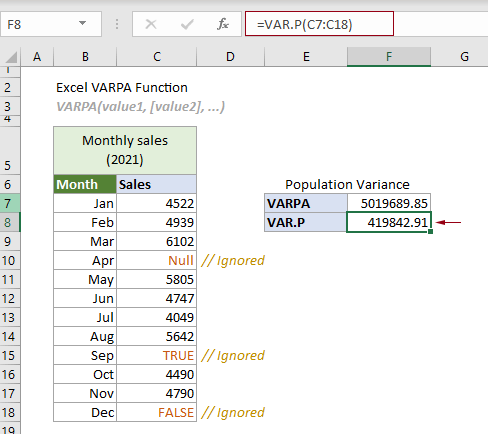
פונקציות קשורות
פונקציית VARA של Excel
הפונקציה VARA מחשבת את השונות בהתבסס על מדגם נתון.
פונקציית VAR של Excel
הפונקציה VAR מחשבת את השונות בהתבסס על מדגם נתון.
פונקציית VAR.S של Excel
הפונקציה VAR.S מחשבת את השונות בהתבסס על מדגם נתון.
פונקציית VAR.P של Excel
הפונקציה VAR.P מחשבת את השונות בהתבסס על כלל האוכלוסייה.
פונקציית VARP של Excel
הפונקציה VARP מחשבת את השונות בהתבסס על כלל האוכלוסייה.
הכלים הטובים ביותר לפריון עבודה ב-Office
Kutools for Excel - עוזר לך להבליט את עצמך מהקהל
| 🤖 | עוזר KUTOOLS AI: מהפכה בניתוח נתונים בהתבסס על: ביצוע אינטליגנטי | יצירת קוד | יצירת נוסחאות מותאמות אישית | ניתוח נתונים ויצירת תרשימים | קריאה לפונקציות Kutools… |
| תכונות פופולריות: מצא, הדגש או זיהוי כפילויות | מחיקת שורות ריקות | שילוב עמודות או תאים ללא אובדן נתונים | עיגול ללא נוסחה ... | |
| VLookup מתקדם: קריטריונים מרובים | ערכים מרובים | על פני מספר גליונות | חיפוש עמום... | |
| רשימה נפתחת מתקדמת: רשימה נפתחת קלה | רשימה נפתחת תלוית | רשימה נפתחת עם בחירה מרובה... | |
| מנהל עמודות: הוספת מספר מסוים של עמודות | הזזת עמודות | שינוי מצב הנראות של עמודות מוסתרות | השוואת עמודות לבחירת תאים זהים ושונים ... | |
| תכונות מובילות: מיקוד רשת | תצוגת עיצוב | שורת נוסחאות משופרת | מנהל חוברת עבודה וגיליונות | ספריית טקסט אוטומטי (טקסט אוטומטי) | בורר תאריך | מיזוג גליונות עבודה | הצפנה/פענוח תאים | שליחת דוא"ל לפי רשימה | סינון מתקדם | סינון מיוחד (סנן תאים עם גופן מודגש/נטוי/קו חוצה...) ... | |
| 15 סטים כלים מובילים: 12 כלים לטקסט (הוסף טקסט, מחק תווים מסוימים ...) | מעל 50 סוגי תרשימים (תרשים גאנט ...) | מעל 40 נוסחאות מעשיות (חישוב גיל על פי תאריך לידה ...) | 19 כלים להכנסה (הכנס קוד QR, הכנס תמונה ממסלול ...) | 12 כלים להמרה (המרה למילים, המרת מטבע ...) | 7 כלים למיזוג והפרדה (מיזוג מתקדם של שורות, הפרדת תאים באקסל ...) | ... ועוד |
Kutools for Excel מצויד ביותר מ-300 תכונות, מבטיח שהדברים שאתה זקוק להם הם רק במרחק לחיצה אחת...
Office Tab - אפשר קריאה ועריכה בטאבים בתוך Microsoft Office (כולל Excel)
- תוך שנייה אחת תוכל לעבור בין עשרות מסמכים פתוחים!
- חוסך מאות הקלקות בעכבר עבורך מדי יום, תאמר שלום ליד עכבר.
- מעלה את התפוקה שלך ב-50% בעת צפייה ועריכת מסמכים מרובים.
- מביא את הטאבים האפקטיביים ל-Office (כולל Excel), בדיוק כמו ב-Chrome, Edge ו-Firefox.